7 correctifs pour le logiciel AMD Adrenalin qui ne fonctionne pas ou ne souvre pas

Vous êtes confronté au problème du logiciel AMD Adrenalin qui ne fonctionne pas ou ne s
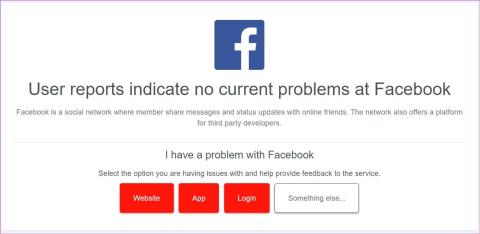
La déconnexion de n'importe quelle application de réseau social vous permet de quitter temporairement l'application sans aucune implication durable. Cependant, si vous avez essayé de vous déconnecter de Facebook mais que vous obtenez l'erreur « Impossible de se déconnecter de Facebook », ne vous inquiétez pas. Cet article vous aidera à résoudre ce problème à l'aide de l'application de bureau ou mobile Facebook.
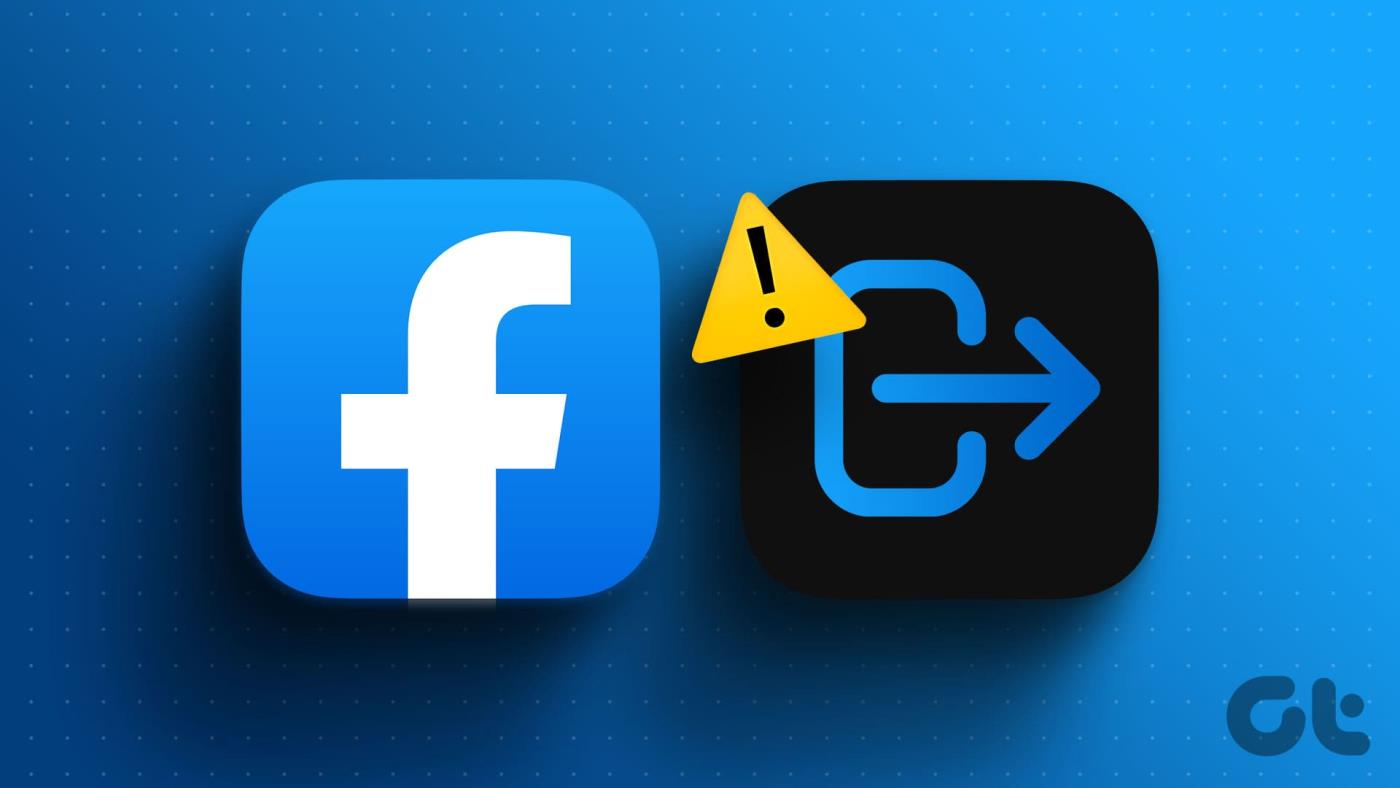
L'erreur « Impossible de se déconnecter de Facebook » peut être due au fait qu'une application tierce connectée interfère avec le processus de déconnexion de Facebook. Dans ce cas, déconnectez-vous de l'application tierce ou supprimez Facebook de cette application, par exemple en dissociant Spotify de votre Facebook . Cependant, si ce n'est pas le cas, continuez à lire en examinant les raisons suivies par les correctifs.
Avant de commencer à résoudre, voici quelques raisons qui pourraient être à l'origine de ce problème.
Ceci étant réglé, continuez à lire pendant que nous résolvons ce problème et vous aidons à vous déconnecter de Facebook sur l'application de bureau ou mobile.
Maintenant que nous avons une meilleure idée de la raison pour laquelle Facebook ne vous permet pas de vous déconnecter, examinons 10 façons qui pourraient vous aider à résoudre ce problème sur mobile et sur ordinateur.
Qu'il s'agisse de l'application de bureau ou mobile de Facebook, ils ne fonctionneront pas correctement en cas de problème avec les serveurs de Facebook. Cela peut également être l'une des raisons pour lesquelles vous ne parvenez soudainement pas à vous déconnecter de Facebook. Pour vérifier cela, accédez à la page d'état du serveur Facebook de Downdetector et voyez si des pannes ont été récemment signalées.
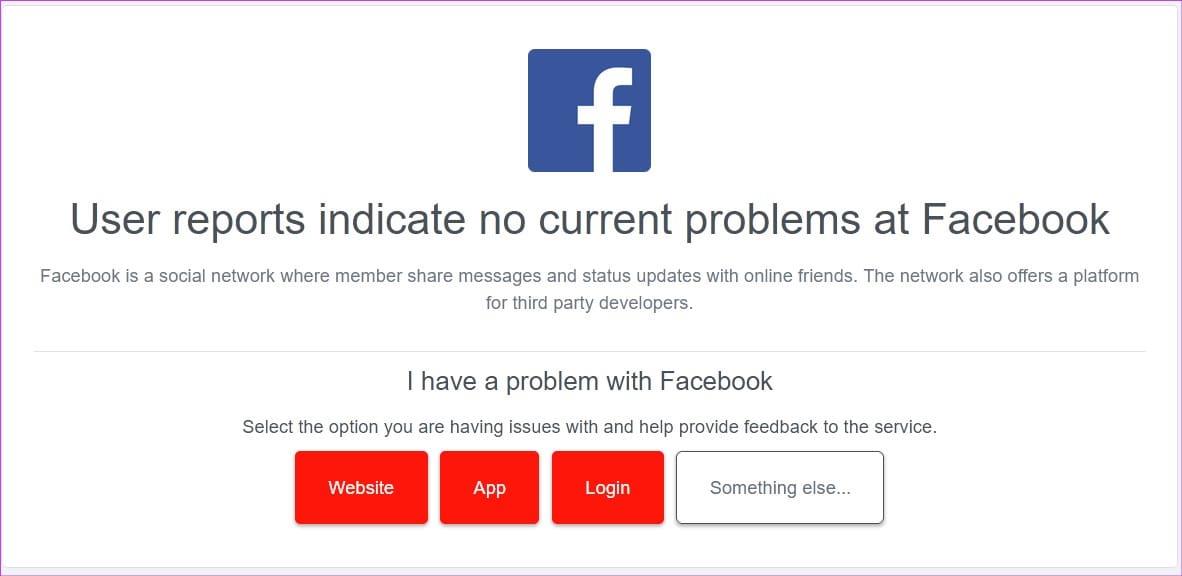
Si tel est effectivement le cas, attendez un peu avant de vérifier à nouveau. Cependant, si aucune panne n'a été signalée récemment, suivez les méthodes mentionnées ci-dessous.
Contrairement à la déconnexion d’un appareil à la fois, avec Facebook, vous pouvez vous déconnecter en masse de tous vos appareils. Pour ce faire, ouvrez Facebook sur un appareil différent de votre appareil actuel et utilisez les paramètres de l'application pour vous déconnecter de tous les appareils sélectionnés. Cela devrait également vous déconnecter du périphérique cible.
Pour plus de détails, consultez notre explicatif sur comment se déconnecter de Facebook sur tous les appareils .
Avant de résoudre le problème de non-déconnexion de Facebook, assurez-vous de redémarrer votre appareil. Cela forcera toutes les fonctions de l'appareil à se fermer et à redémarrer, ce qui peut aider à résoudre tout problème temporaire d'application. Voici comment procéder.
Étape 1 : Selon le modèle de votre appareil, suivez les étapes ci-dessous pour éteindre votre iPhone :
Étape 2 : Maintenant, maintenez et faites glisser le curseur jusqu'à la fin.
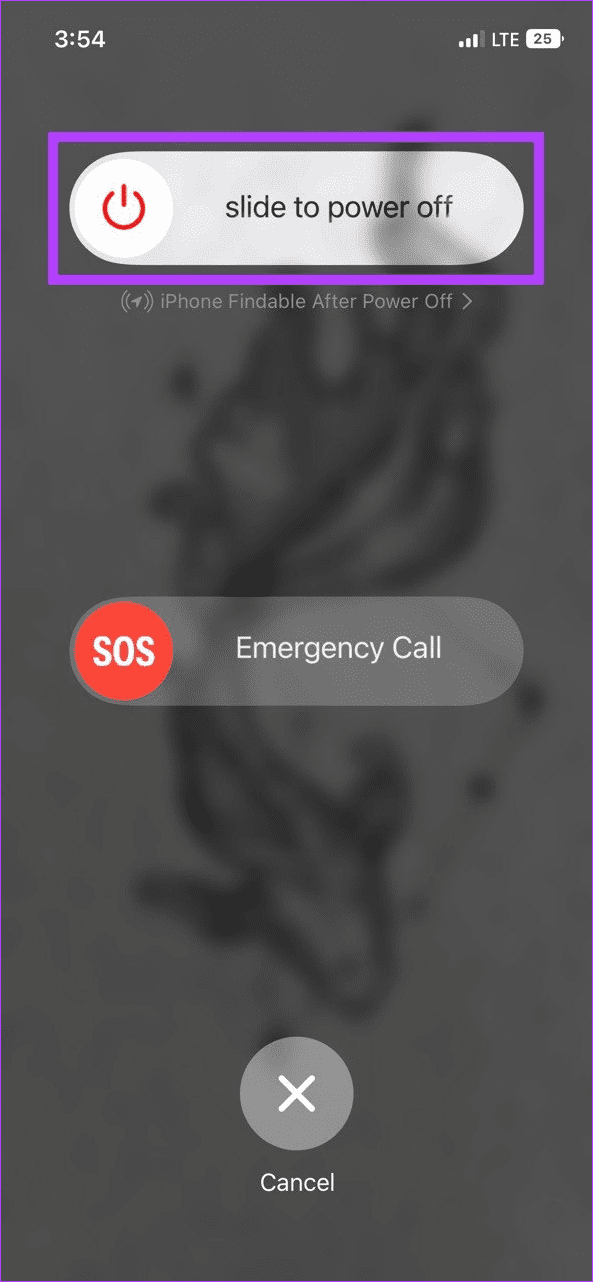
Attendez que l'écran devienne vide. Ensuite, appuyez longuement sur le bouton d'alimentation jusqu'à ce que le logo Apple apparaisse. Attendez que votre iPhone ait fini de redémarrer. Ensuite, ouvrez l'application Facebook et essayez à nouveau de vous déconnecter.
Étape 1 : Appuyez longuement sur le bouton d'alimentation.
Étape 2 : Appuyez sur Redémarrer.
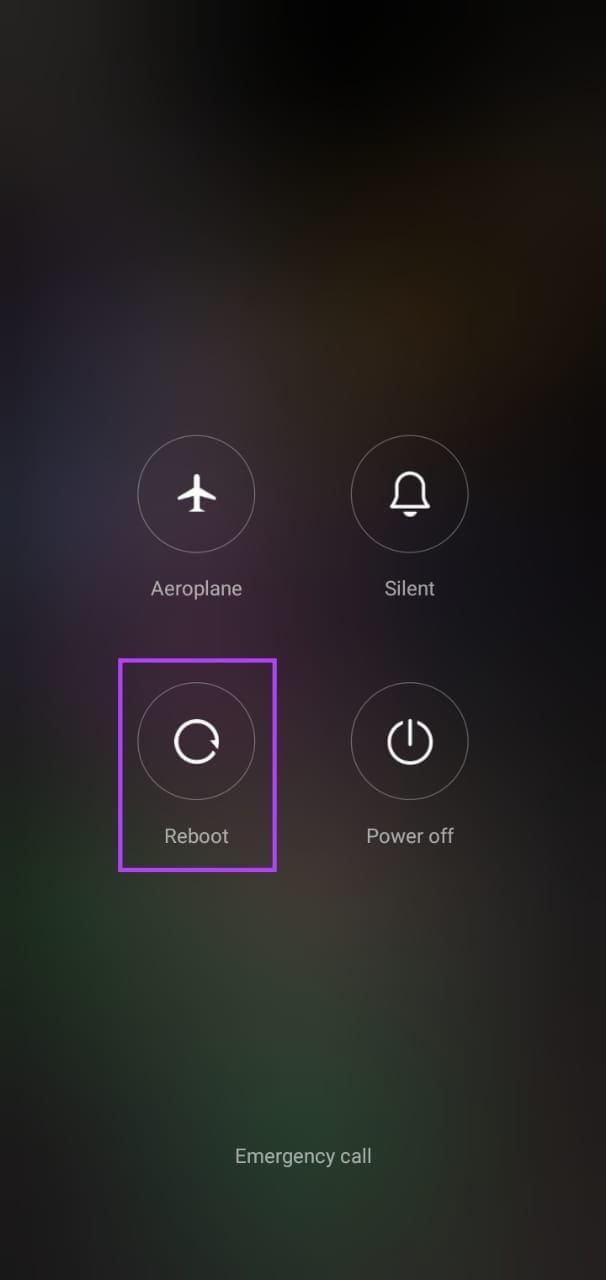
Une fois votre appareil redémarré, saisissez le mot de passe de l'appareil et ouvrez l'application Facebook pour vérifier si vous pouvez vous déconnecter.
Étape 1 : Accédez à la barre des tâches et cliquez sur Démarrer.
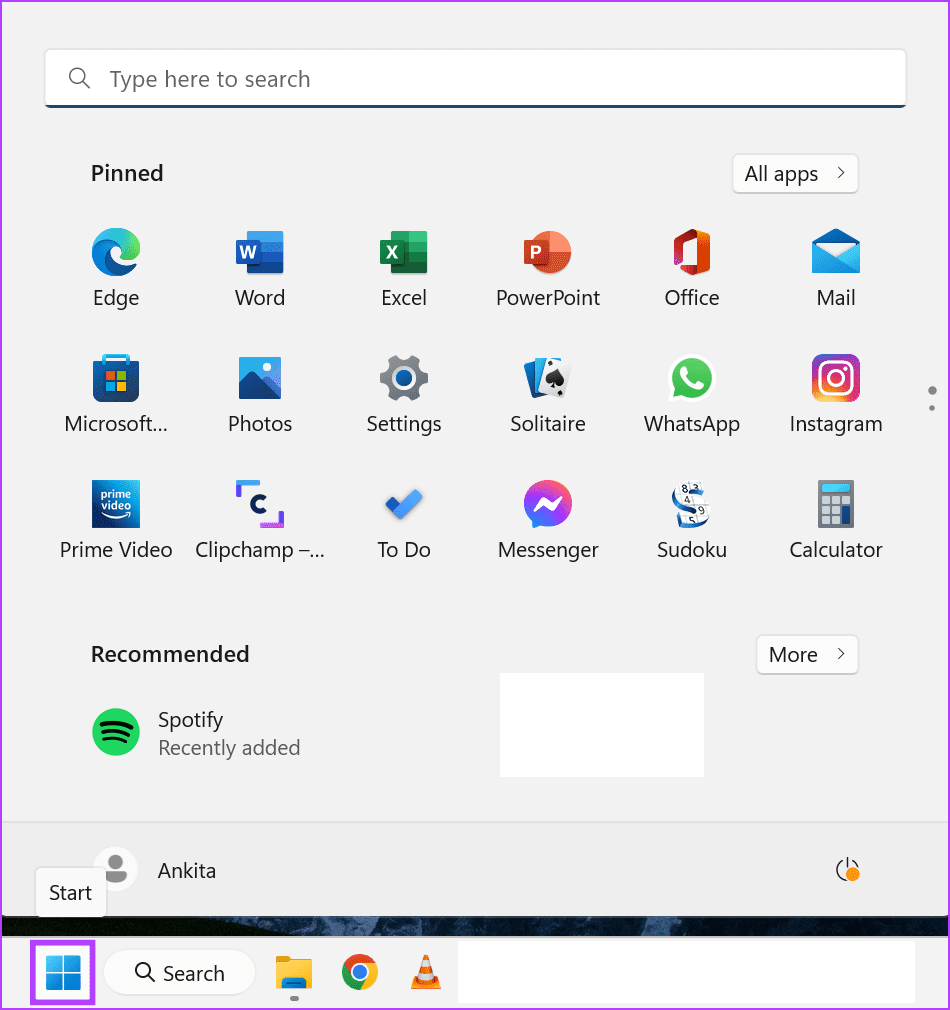
Étape 2 : Ici, allez dans Alimentation et cliquez sur Redémarrer.
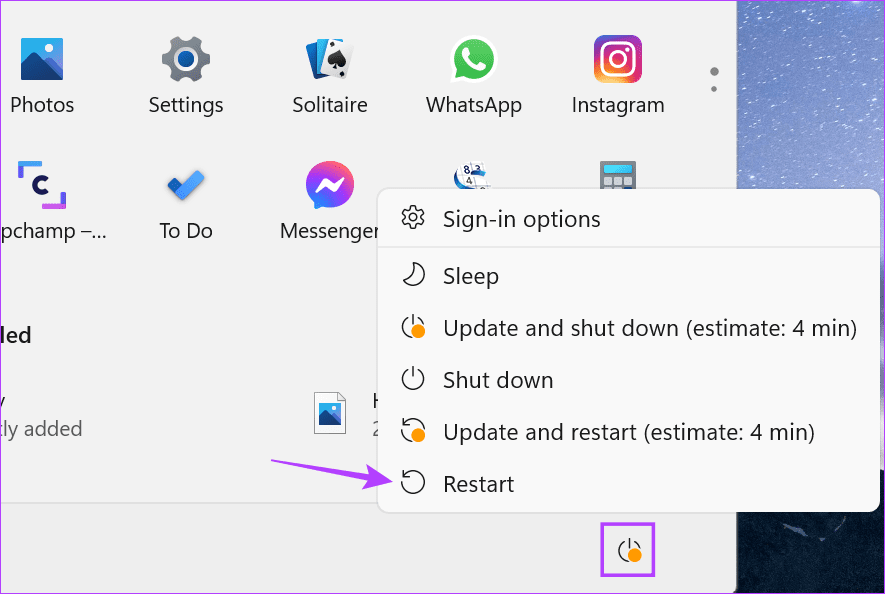
Une fois Windows redémarré, parcourez le Web et voyez si vous pouvez vous déconnecter de Facebook.
Une connexion Internet active est essentielle pour garantir que votre application Facebook fonctionne comme prévu. Alors, pour vérifier si votre connexion Internet est à la hauteur, commencez par exécuter un test de vitesse . Si les vitesses Internet sont inférieures à celles attendues, connectez-vous à un autre réseau Wi-Fi ou rapprochez-vous de votre routeur et réessayez.
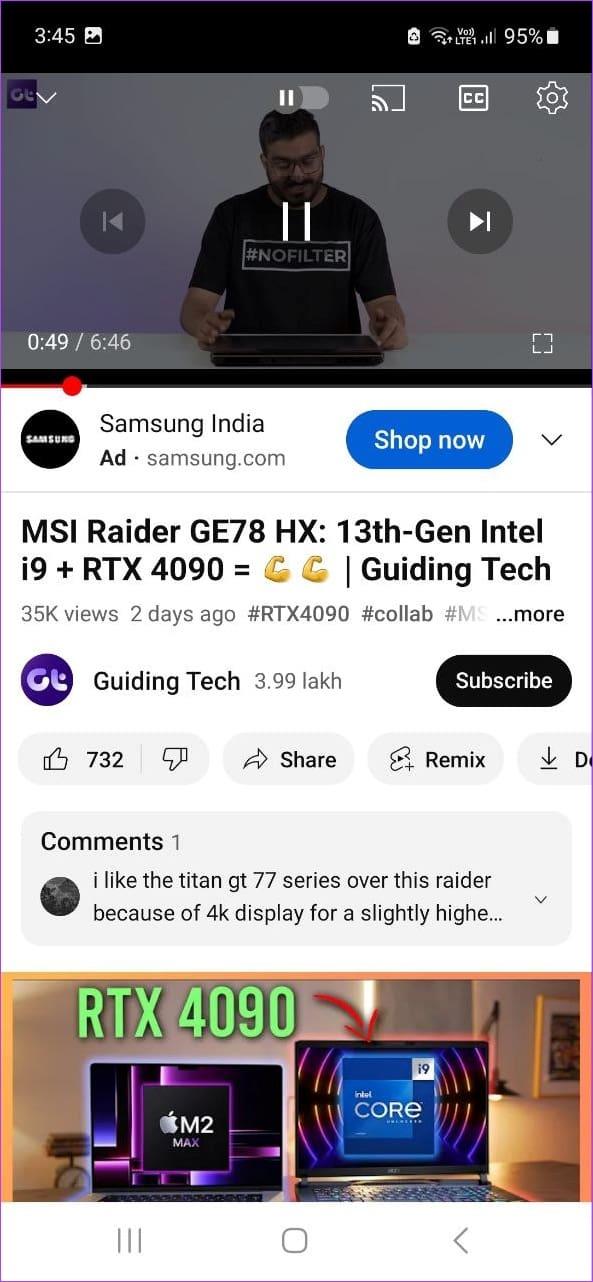
Si vous êtes un utilisateur mobile, essayez d'utiliser d'autres applications, comme YouTube, pour vérifier votre vitesse Internet. Si la vidéo que vous regardez présente des problèmes fréquents de mise en mémoire tampon ou de chargement, essayez de passer des données mobiles au Wi-Fi. Ou, si disponible, activez la 5G et vérifiez à nouveau. Cependant, si les vitesses sont moyennes, passez au correctif suivant.
Les mises à jour de l'application permettent d'introduire de nouvelles fonctionnalités, de maintenir la compatibilité de l'application avec votre appareil, de corriger des bugs, et bien plus encore. Alors, vérifiez et installez manuellement toutes les mises à jour en attente pour l'application Facebook sur votre appareil. Toutefois, si vous ne pouvez pas vous déconnecter de Facebook après une mise à jour récente, les utilisateurs d'Android peuvent annuler une mise à jour précédente de l'application.
Pour plus de détails, consultez notre guide pour comprendre si une application nécessite une mise à jour sur Android et iPhone.
Forcer la fermeture d’une application l’empêchera de s’exécuter en arrière-plan. Cela fermera également toutes les fonctions de l'application. Ensuite, une fois l'application redémarrée, ces fonctions de l'application redémarreront également. Cela permet de corriger les problèmes et erreurs temporaires de l'application qui vous empêchent de vous déconnecter à l'aide de l'application mobile Facebook. Voici comment procéder.
Étape 1 : Faites glisser votre doigt depuis le bas de l'écran. Ou, si disponible, appuyez deux fois sur le bouton Accueil.
Étape 2 : Une fois les applications en arrière-plan ouvertes, maintenez enfoncée et faites glisser l'application Facebook vers le haut.
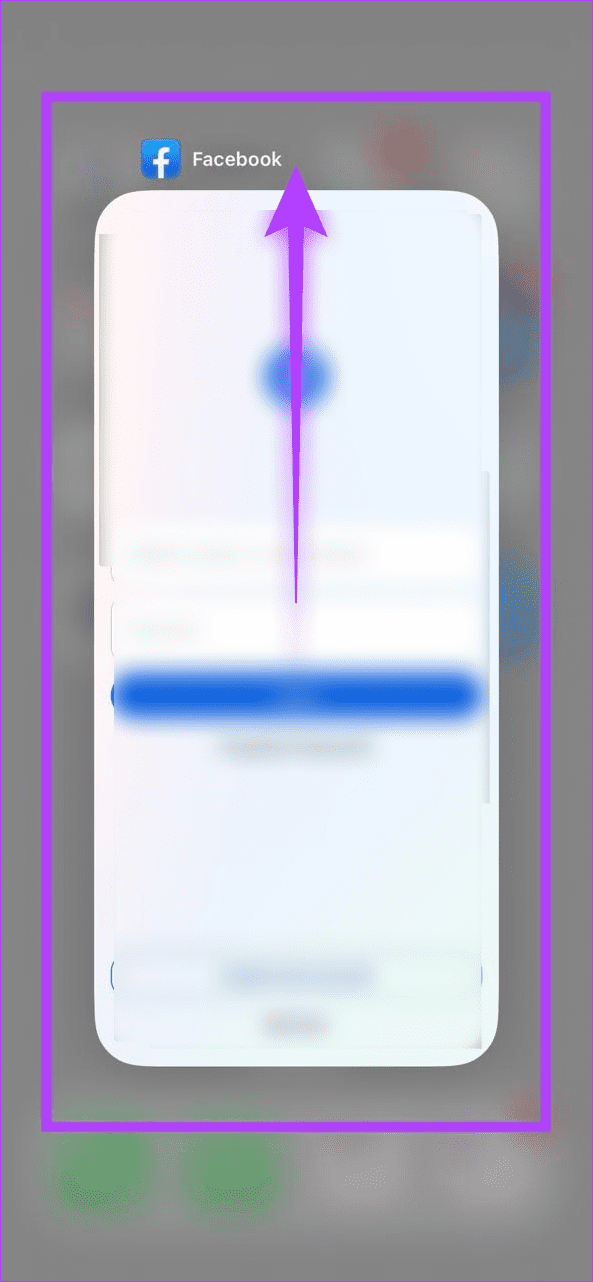
Une fois l'application Facebook fermée, rouvrez-la et essayez à nouveau de vous déconnecter.
Étape 1 : Appuyez sur l'icône Récent.
Étape 2 : faites glisser votre doigt vers le haut et effacez l'application Facebook.
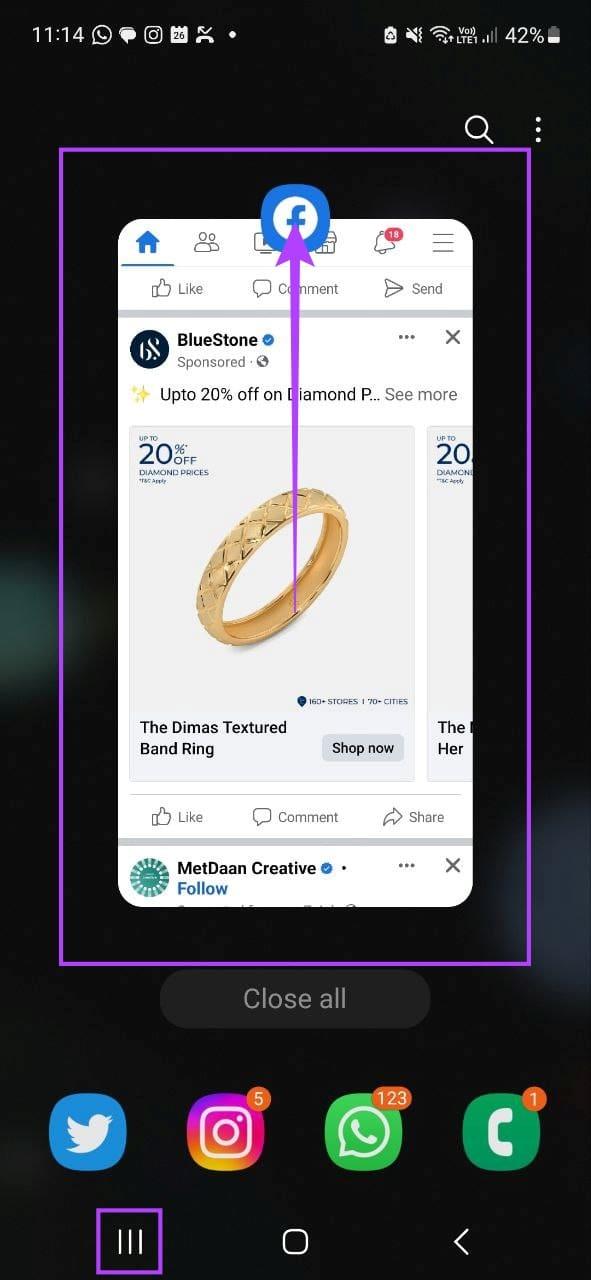
Ensuite, appuyez à nouveau sur l'icône de l'application Facebook et essayez de vous déconnecter. Si vous n'y parvenez toujours pas, passez au correctif suivant.
Le cache d'application stocké sur votre appareil permet de garantir que les fonctions de l'application, telles que le chargement de publications, la vérification du flux, etc., sont plus rapides et plus fluides. Cependant, si ce cache devient trop volumineux ou corrompu, il peut interférer avec les fonctions de l'application.
Dans ce cas, videz le cache de Facebook en utilisant le menu des paramètres de votre appareil Android. Si vous êtes un utilisateur d'iPhone, déchargez et réinstallez l'application Facebook.
Tout comme les applications mobiles collectent du cache, les navigateurs collectent et stockent également des fichiers de cache sur votre PC pour charger les sites Web plus rapidement. Cela signifie également que si vous rencontrez des problèmes lors de l'utilisation d'un site Web, comme Facebook, vous pouvez vider le cache de votre navigateur pour essayer de le réparer. Suivez les étapes ci-dessous pour le faire lorsque vous utilisez Google Chrome.
Étape 1 : Ouvrez Chrome et cliquez sur l'icône à trois points.
Étape 2 : Ici, cliquez sur Paramètres.
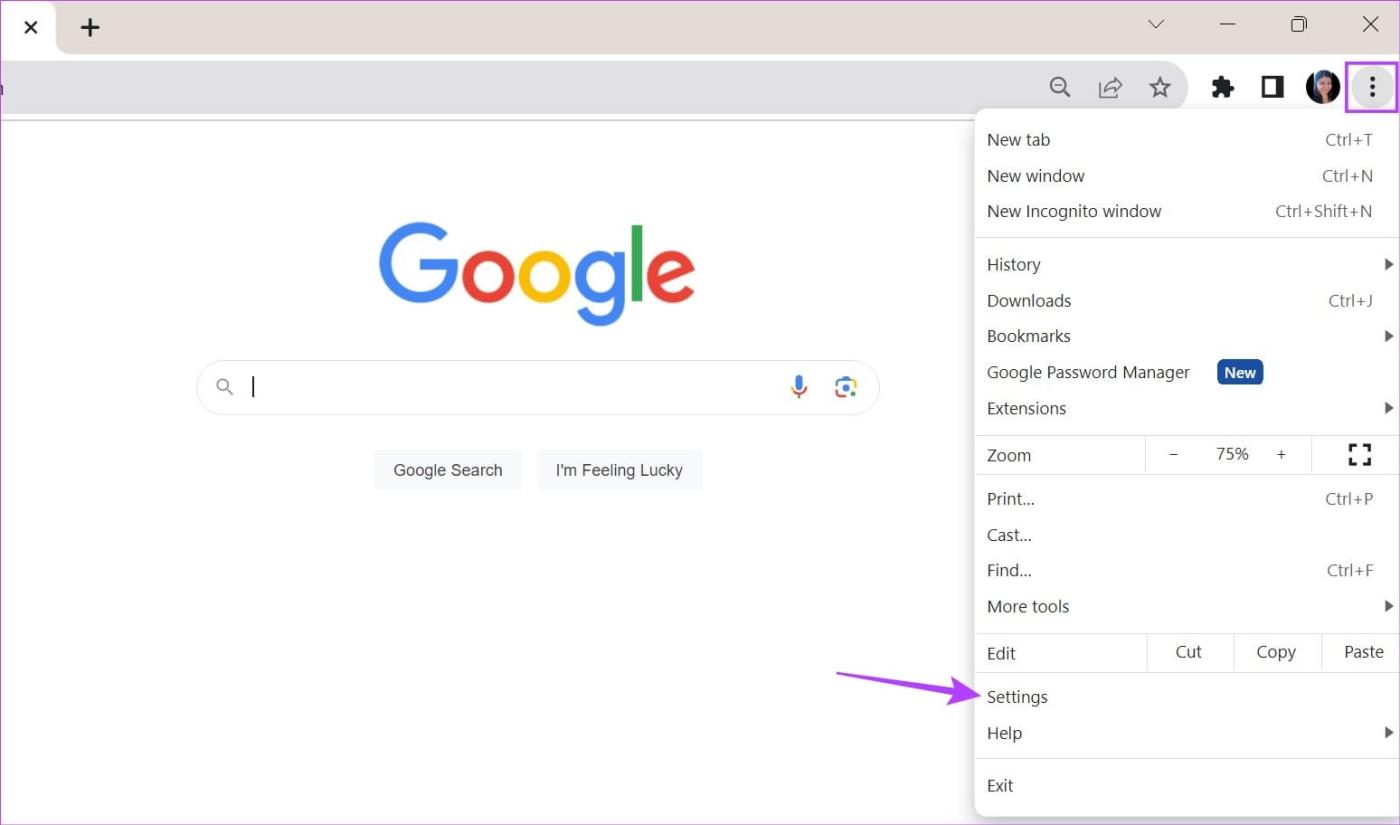
Étape 3 : Cliquez sur « Confidentialité et sécurité » dans les options du menu.
Étape 4 : Cliquez sur « Effacer les données de navigation ».
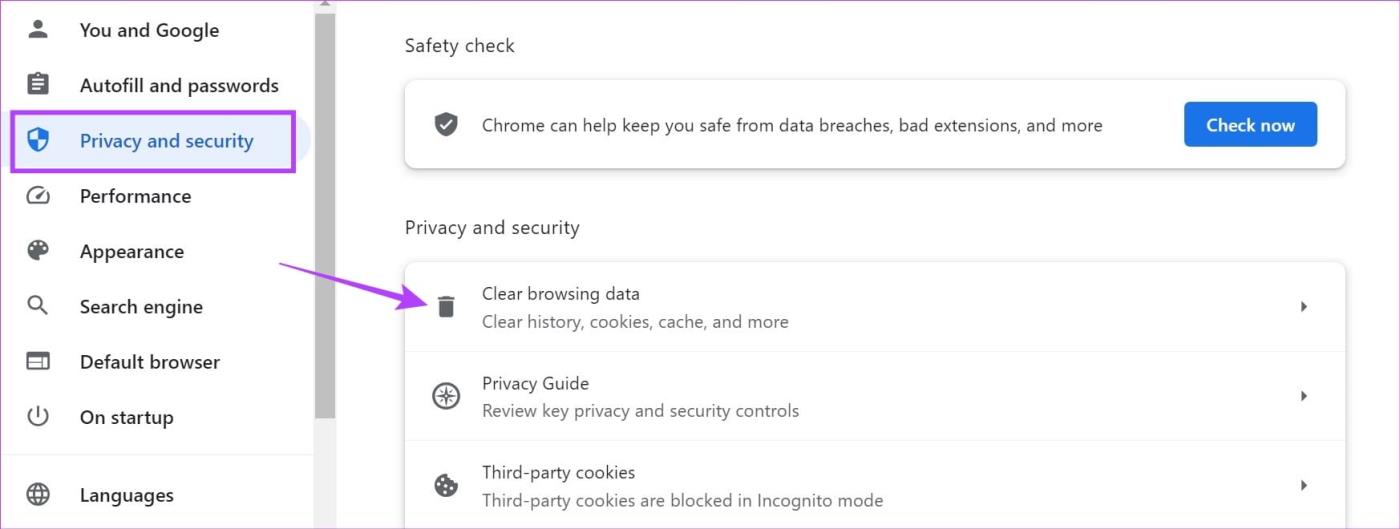
Étape 5 : Maintenant, sélectionnez « Cookies et autres données du site » et « Images et fichiers mis en cache ».
Étape 6 : Cliquez sur Effacer les données.
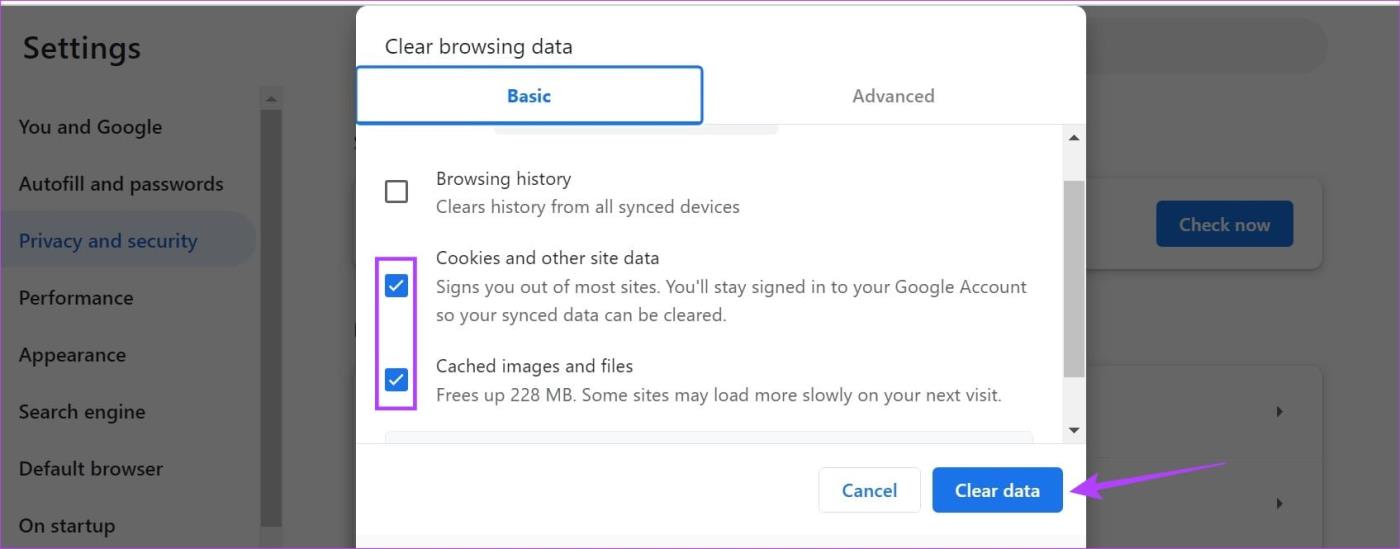
Cela videra le cache de votre navigateur Web. Veuillez noter que cela pourrait effacer les données des paramètres personnalisés et vous déconnecter de certains sites Web. Vous pouvez également consulter nos autres articles pour en savoir plus sur la suppression du cache du navigateur sur Edge et Firefox .
Les extensions permettent d'ajouter des fonctionnalités supplémentaires à votre navigateur sans installer d'applications supplémentaires. Cependant, des extensions tierces spécifiques ayant accès aux fonctionnalités de votre navigateur peuvent empêcher les applications de fonctionner comme prévu. Cela peut également être l'une des raisons pour lesquelles Facebook ne se déconnecte pas.
Pour résoudre ce problème, vous pouvez désactiver temporairement toutes les extensions. Voici comment.
Étape 1 : utilisez la barre de recherche, tapez Edge et ouvrez l'application à partir des résultats de la recherche.
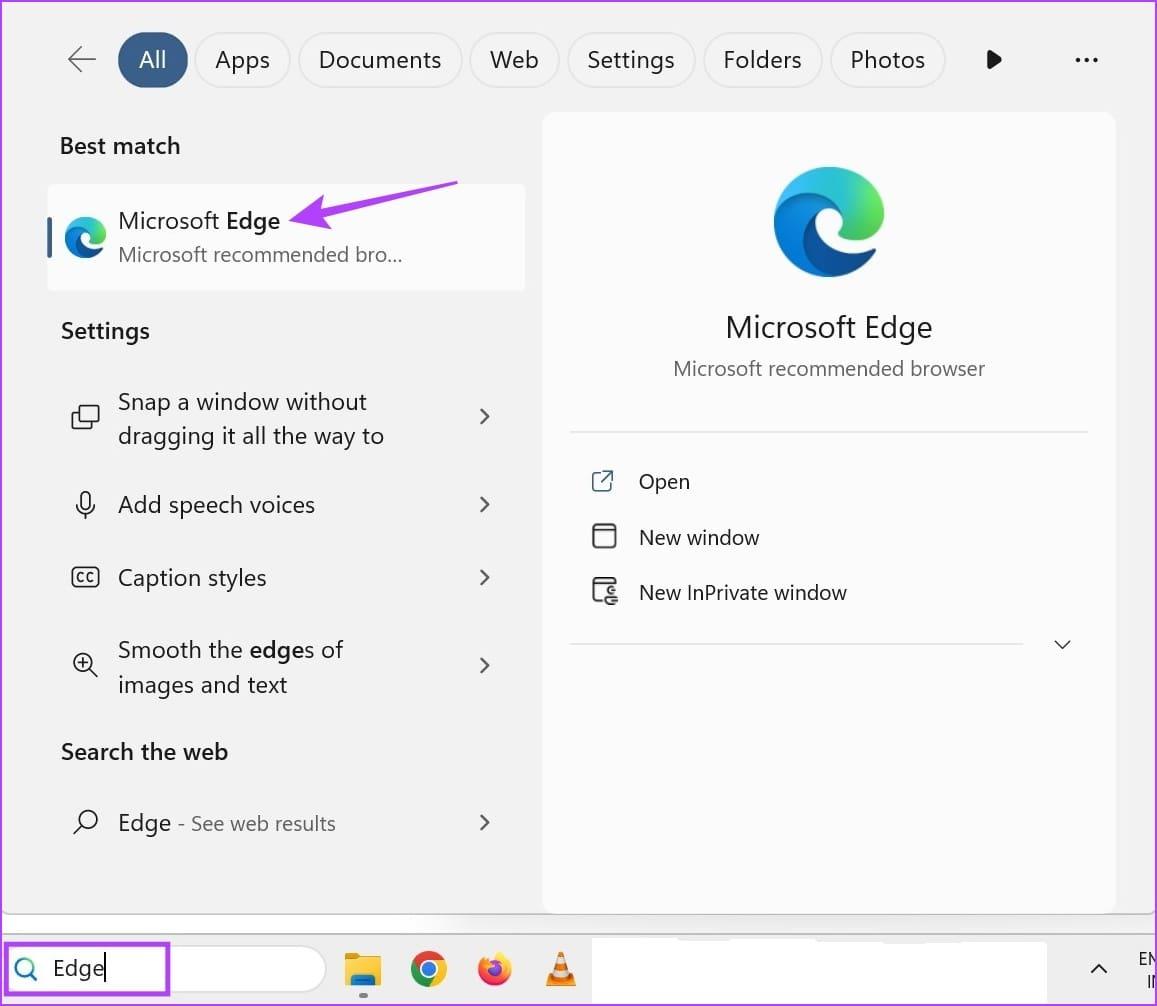
Étape 2 : Accédez à la page Extension d’Edge.
Étape 3 : Ici, désactivez la bascule pour l’extension concernée. Répétez les étapes pour toutes les autres extensions.
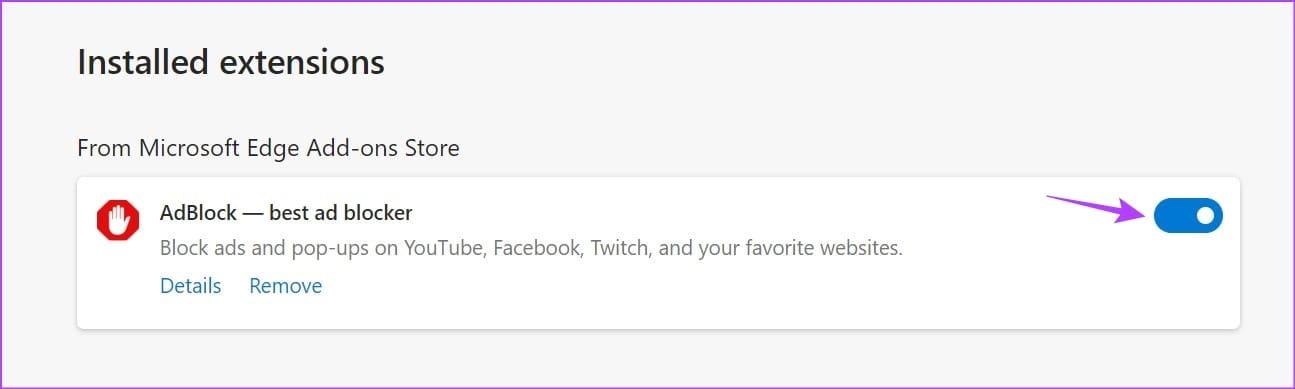
Étape 1 : Cliquez sur la barre de recherche, tapez Firefox et ouvrez le navigateur à partir des résultats de la recherche.
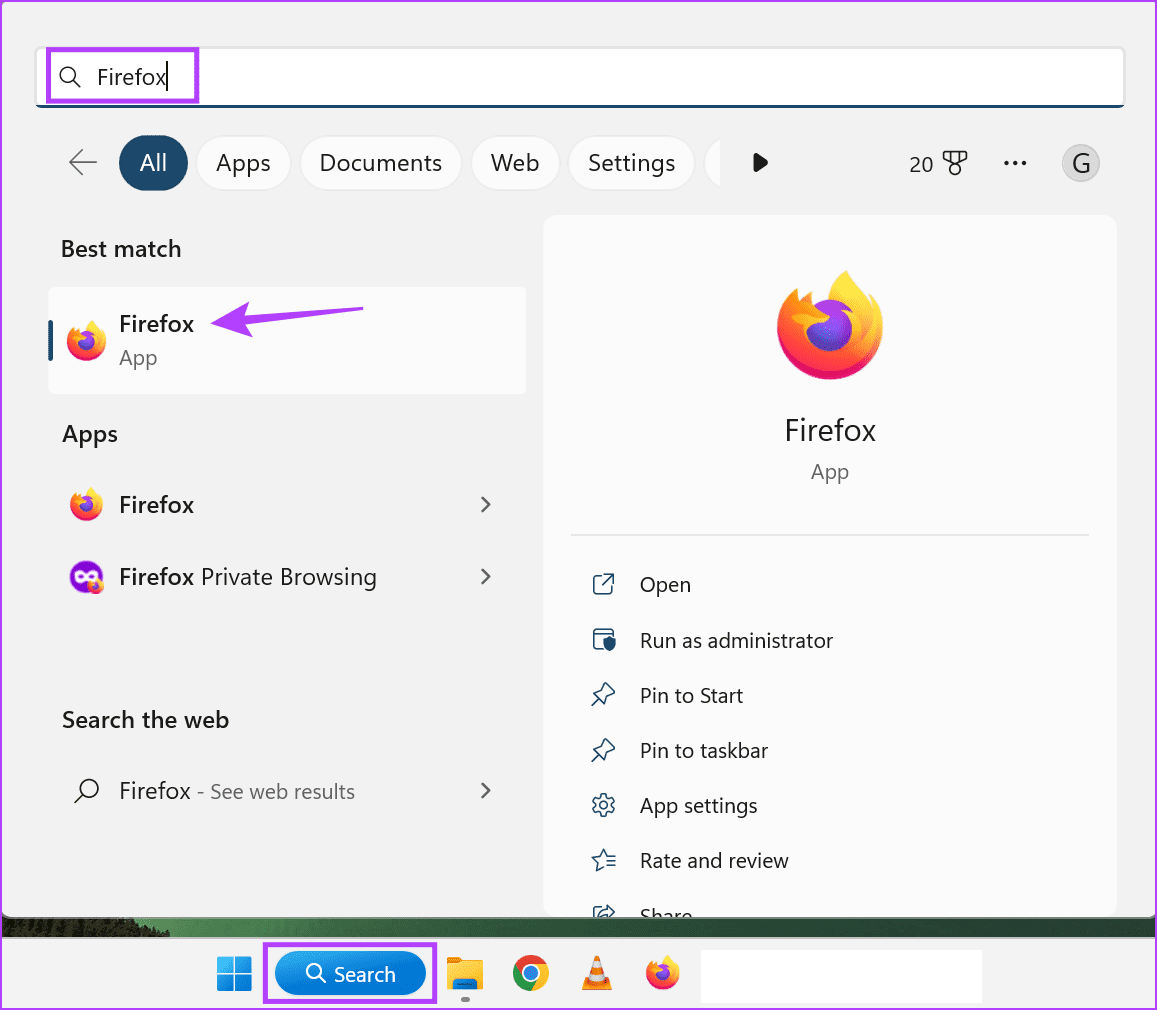
Étape 2 : Maintenant, utilisez le lien ci-dessous pour accéder à la page du gestionnaire de modules complémentaires Firefox.
Ouvrez le gestionnaire de modules complémentaires Firefox
Étape 3 : Faites défiler cette page et désactivez la bascule pour les extensions souhaitées.
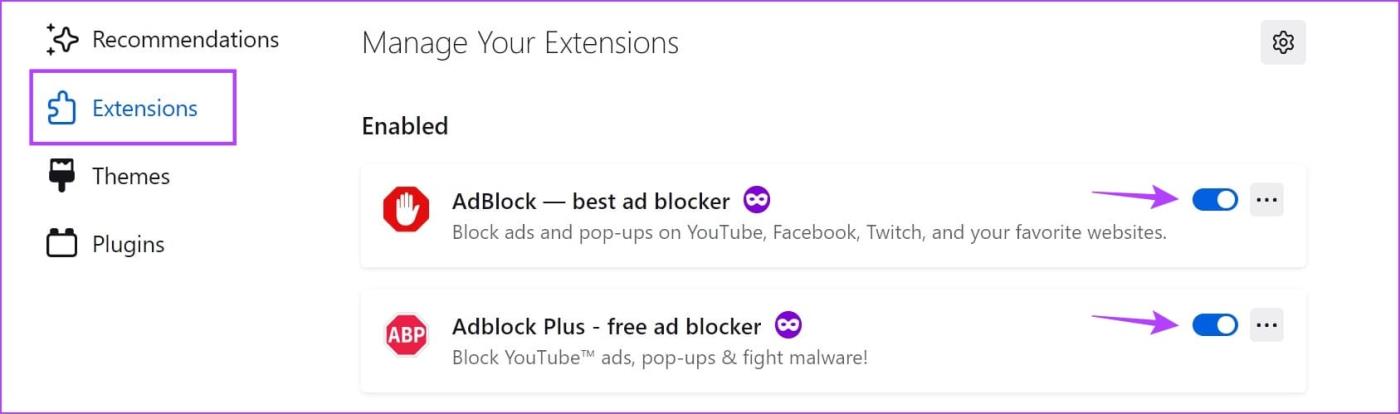
Étape 1 : Ouvrez Chrome et cliquez sur l'icône à trois points dans le coin supérieur droit.
Étape 2 : Ici, allez dans Extensions et cliquez sur Gérer les extensions.
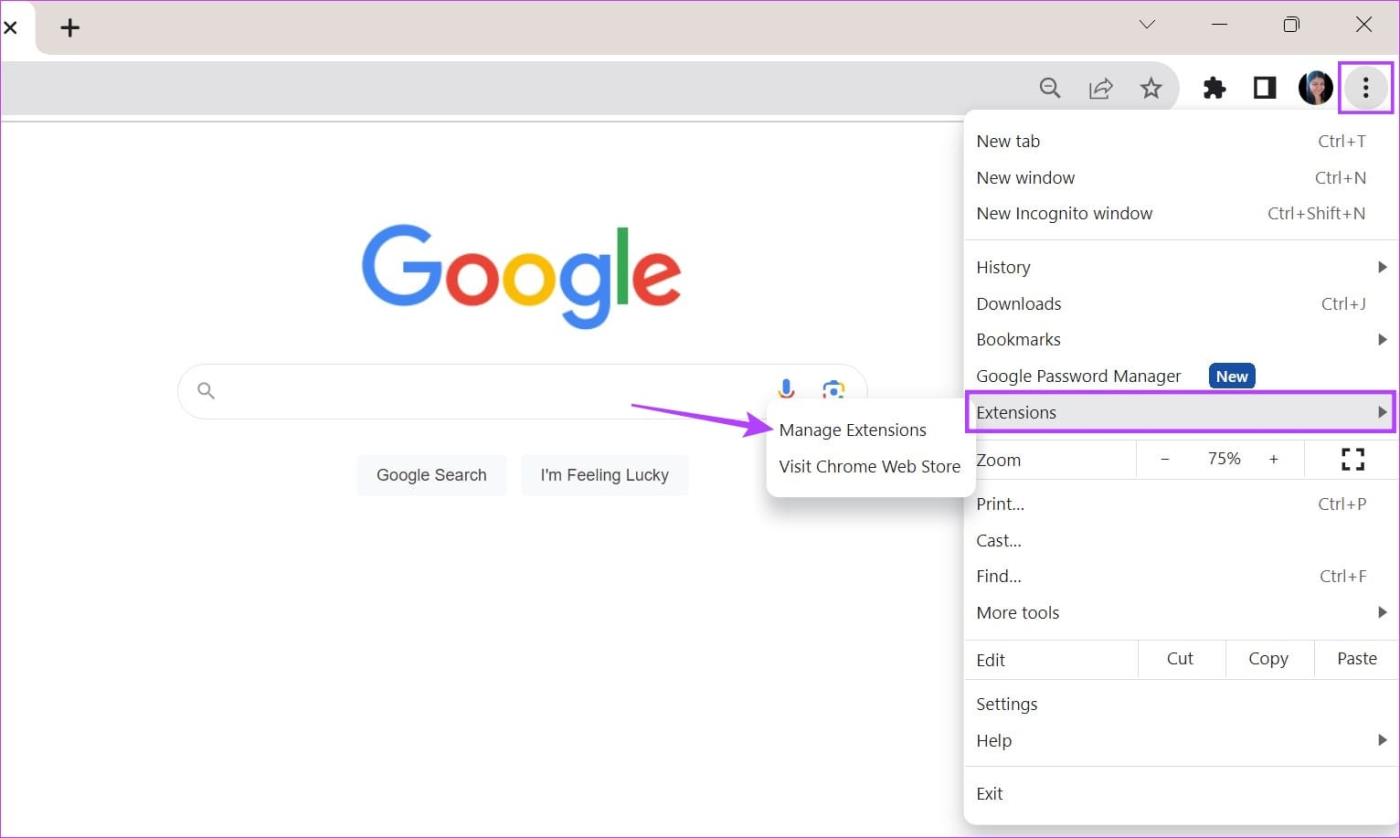
Étape 3 : Désactivez la bascule pour l'extension concernée.
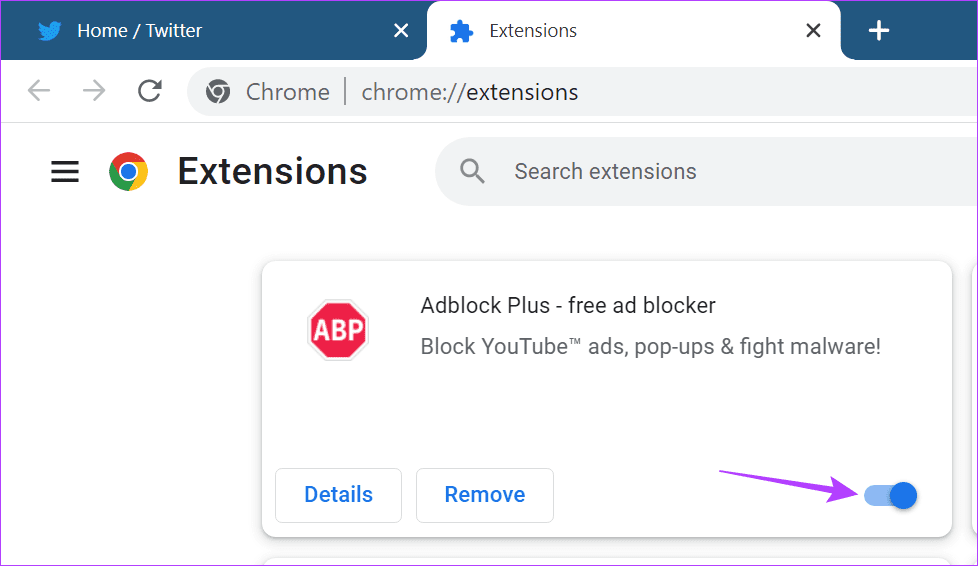
Répétez ce processus et désactivez toutes les extensions récemment installées ou mises à jour. Ensuite, essayez à nouveau de vous déconnecter de Facebook.
Bien que les extensions tierces puissent être facilement désactivées, certains navigateurs disposent de fonctionnalités intégrées qui peuvent être difficiles à contrôler. Cela pourrait également interférer avec les fonctions du site Web. Pour vous assurer que ce n'est pas le cas, vous pouvez essayer d'accéder au site Web de Facebook en utilisant un autre navigateur . Ensuite, utilisez les méthodes mentionnées ci-dessus pour vous déconnecter de votre compte Facebook.
Nous espérons que cet article vous a aidé à comprendre et à résoudre l'erreur « Impossible de se déconnecter de Facebook » lors de l'utilisation de l'application de bureau et mobile Facebook. Vous pouvez également consulter notre guide si vous rencontrez des problèmes pour vous connecter à votre compte Facebook .
Vous êtes confronté au problème du logiciel AMD Adrenalin qui ne fonctionne pas ou ne s
Pour corriger l
Apprenez à maîtriser le chat Zoom, une fonctionnalité essentielle pour les visioconférences, avec nos conseils et astuces.
Découvrez notre examen approfondi de l
Découvrez comment récupérer votre Instagram après avoir été désactivé en suivant nos étapes claires et simples.
Découvrez comment savoir qui a consulté votre profil Instagram avec nos solutions pratiques. Sauvegardez votre vie privée tout en restant informé !
Apprenez à créer des GIF animés facilement avec votre Galaxy S22. Découvrez les méthodes intégrées et des applications pratiques pour enrichir votre expérience.
Découvrez comment changer la devise dans Google Maps en quelques étapes simples pour mieux planifier vos finances durant votre voyage.
Microsoft Teams s
Vous obtenez l








